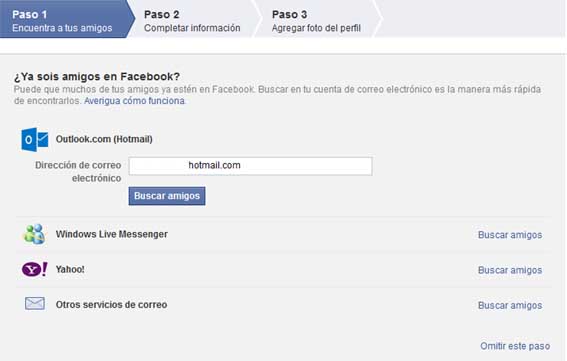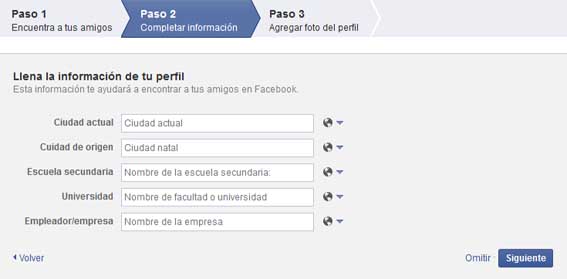Sin lugar a dudas, Facebook se ha consolidado a lo largo de los años como una de las grandes redes sociales que existen para interactuar y compartir la vida con los seres queridos. Pues bien, con el tiempo no son pocos los usuarios que desean por alguna razón o motivo, tener una segunda cuenta o bien, desean darle una segunda oportunidad a esta red social y abrir así, una segunda cuenta de Facebook ya que, la primera la borraron, no se acuerdan o no es, tan formal como desearían tenerla, entre las innumerables y justificables causas que originan esta inquietud para crear esta segunda cuenta de Facebook.

Por suerte, la red social Facebook no limita a ninguna persona de poder volver a entrar o bien, de tener una segunda u otra cuenta de Facebook activa. Sin embargo, para desarrollar el registro de dicha cuenta se debe estar muy atento ya que, un dato de registro no debe ser repetido con la anterior o primera cuenta de Facebook y es por eso, que he escrito este artículo explicando debidamente, todo el proceso para crear esa segunda cuenta de Facebook y detallando aquel dato que debe ser cambiado para así, crear aquella segunda cuenta y no tener problemas. Espero que a los interesados les sea muy útil.
Tabla de contenidos
Crear una segunda cuenta de Facebook | Paso # 1
Lógicamente, lo primero que deben hacer es ingresar o acceder a la portada del sitio oficial de Facebook y para esto, tienen 2 caminos que adjunto a continuación (desde luego, pueden elegir la que más les acomode):
- Usando el buscador: tendrán que escribir simplemente, “Facebook” en el casillero de búsqueda del buscador que utilicen luego, “Enter” y finalmente, darle un clic al resultado que identifica a Facebook que por lo general es el primero y accederán a la portada de esta red social.
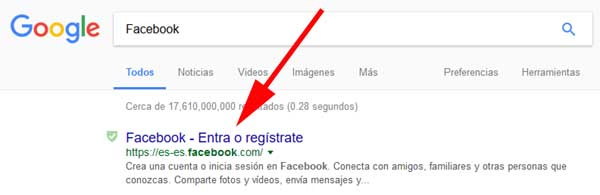
- Usando la URL: deberán escribir de manera correcta en la barra de direcciones la URL de Facebook y que es “www.facebook.com” y luego de esto, se tiene que dar un clic a “Enter” y se cargara el home de Facebook. Desde luego, es una manera mucho más directa de acceder.
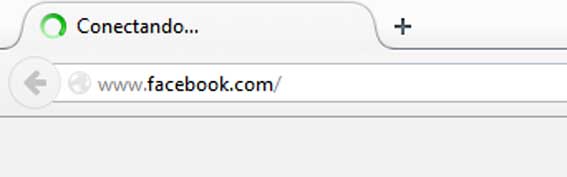
Crear una segunda cuenta de Facebook | Paso # 2
Ahora bien, una vez en el home o portada de Facebook podrán visualizar (a la derecha, si están en un computador de escritorio) un formulario que deberán completar correctamente para poder crear esta segunda cuenta.
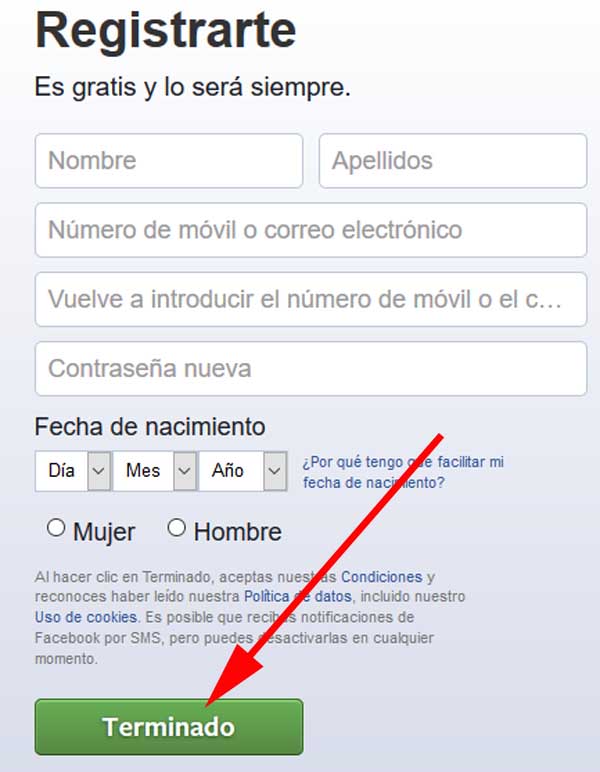
- Nombre: escribirán su nombre o el que deseen. No existe ningún problema en poner el mismo nombre del que se tiene en una cuenta anterior de Facebook y que este activa.
- Apellidos: ingresarán sus apellidos o lo que deseen como apellidos. Nuevamente, no existe ningún inconveniente en poner los mismos apellidos de una cuenta anterior de Facebook y que este activa.
- Número de móvil o de correo electrónico: aquí, deberán escribir un correo electrónico o bien, número de móvil con el que no se ha registrado, ninguna cuenta en Facebook. Es decir, no podrás escribir el mismo número de teléfono móvil que el que se tiene en otra cuenta o bien, el mismo correo electrónico y ese, es el detalle que deben atender en esta segunda cuenta en Facebook. Ahora bien, un poco más abajo (en la nota adjunta) les dejo un truco para los que no quieran crear un nuevo correo y que es bastante útil para salir del paso, en este punto del formulario.
- Vuelve a introducir el número móvil o correo electrónico: deberás escribir exactamente, el mismo corroe o número del móvil que has ingresado en el casillero anterior.
- Contraseña nueva: deberás crear e ingresar una contraseña o clave para tu cuenta de Facebook que están creando que sea difícil de descubrir por tercero y que ciertamente, no se te olvide y puedes usar, mayúsculas, minúsculas números y signos.
- Fecha de nacimiento: tendrás que seleccionar de las opciones desplegables tu día, mes y año de nacimiento.
- Género: deberás tachar tu género hombre o mujer.
Luego de llenar estos campos del formulario de manera correcta y sin que falte nada, se hará un clic sobre el botón verde que dice “Terminado”.
Nota adjunta | Una buena pregunta que algunos se formulan es: ¿Se puede tener 2 cuentas de Facebook con el mismo correo electrónico que se tiene? y la respuesta formalmente, es que no se puede crear otra cuenta en Facebook con el mismo correo electrónico o email y debe ser entonces, con otro correo. No obstante, existe un truco para todas aquellas personas que no tienen otro correo o no desean, crear otro y consiste básicamente, en crearse un correo alias desde ese mismo correo electrónico que se tiene y luego, ingresar ese alias en el formulario para crear una segunda cuenta en Facebook…. Les quedara más claro con este video.
Crear una segunda cuenta de Facebook | Paso # 3
Con el paso anterior dado, se abrirá una nueva página de Facebook que consta de un proceso de 3 pasos que podrán completarse o bien, omitirse en el caso que se estime conveniente.
Paso N°1 | Encuentra a tus amigos:
En este paso, tienes la opción de buscar y encontrar amistades que tengas vinculado en algún o algunos correos electrónicos que tengas y para hacer esto, haces un clic en el servicio donde quieras hacer la búsqueda luego, ingresas el correo el en casillero que procede al texto Dirección de correo electrónico y luego, das un clic en el botón que dice “Buscar amigos“. En el caso que no quieras buscar amistades tendrás que hacer un clic en el texto que dice «Omitir» este paso que esta, en la esquina inferior derecha.
Paso N°2 | Completar información:
Aquí, te solicitan ingresar en los casilleros respectivos algunos datos para completar tu perfil y que vienen siendo Ciudad actual (donde estás o resides actualmente) , Ciudad de origen (la ciudad de nacimiento o de origen), Escuela secundaria (ingresa el nombre de la escuela o colegio), Universidad (ingresar en que universidad has estudiado o estudias o bien, la puedes pasar), Empleador/Empresa (escribirás ciertamente, la empresa donde se trabaja o lo que se, es) y finalmente, clic en el botón “Siguiente” o bien, en el caso que quieras saltar esta etapa clic en “Omitir”.
Paso N°3 | Agregar foto de perfil:
En este paso podrás agregar una foto de perfil de tu Facebook y para esto, debes hacer un clic en el botón que dice “Subir una foto” y buscar la foto que tengas almacenada en tu computador o móvil que te parezca más pertinente como foto de perfil o bien, hacer un clic en “Tomar una foto” para hacerla con la web cam (por cierto, después puedes cambiarla). Desde luego, puedes saltar este paso con un clic en “Omitir”.
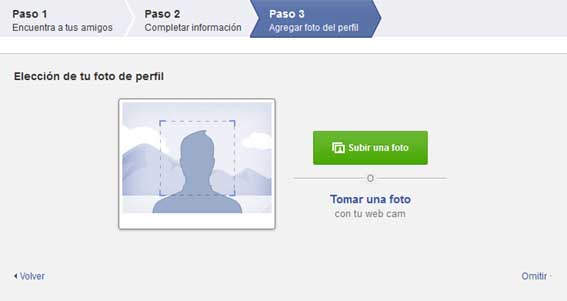
Crear una segunda cuenta de Facebook | Paso # 4
Ahora bien, en esta nueva etapa informan que se ha enviado un mensaje de Facebook a vuestro correo electrónico y que es, para que se pueda confirmar su cuenta. Entonces, deberás abrir su correo, buscar dicho mensaje, abrirlo y hacer clic donde dice «Confirma cuenta» y en el caso, que les soliciten un código tendrás que ingresar el código de confirmación que sale o se visualiza en el mensaje que les enviaron al correo. Aunque parezca algo engorroso o burocrático se hace simplemente, por la razón de confirmar de quién está detrás de este registro es una persona y no un robot.
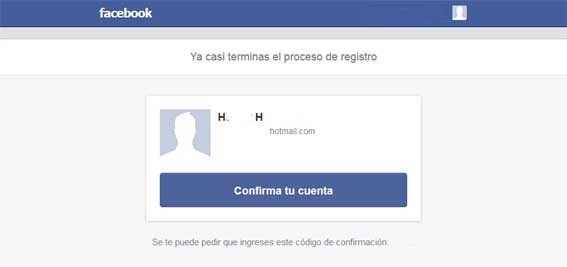
En el caso, que hayas usado un número móvil de registro seguramente te habrán enviado aquel mensaje a ese número que diste y entonces, deberás revisar y seguir las instrucciones para confirmar tu segunda cuenta de Facebook.
Finalmente, este es el procedimiento que se debe realizar o ejecutar si desean crear una segunda cuenta de Facebook sea la razón que sea. Afortunadamente tienen la posibilidad de crear una segunda cuenta modificando algunos detalles relacionados con el primer registro, eso es todo.
Nota adjunta N°2 | Cabe señalar que a veces, el mensaje enviado por Facebook al correo electrónico puede no llegar a la bandeja de entrada y pasa por una extraña razón a la carpeta de mensajes no deseados o conocida como spam. Es por eso, que se recomienda a todas las personas que no ven que haya llegado ese mensaje de Facebook revisar dicha carpeta pues, es posible que este ahí.
[entradas_de_etiqueta etiqueta=»facebook» posts_per_page=»100″ tag=»div»]